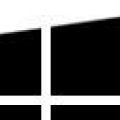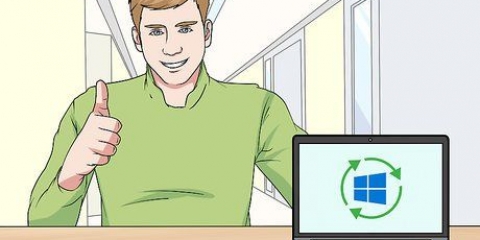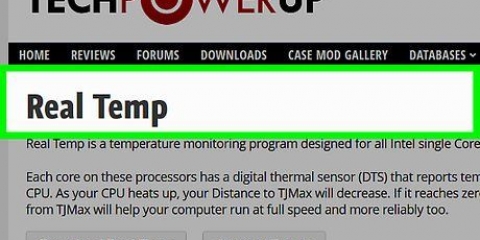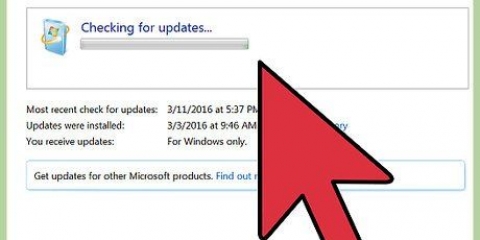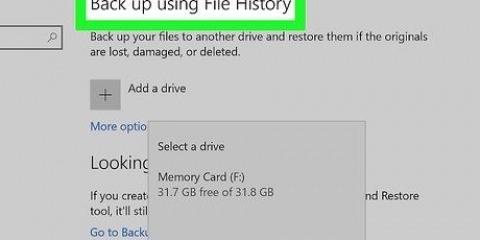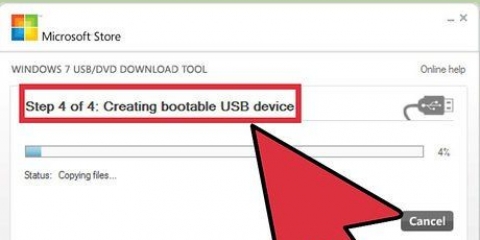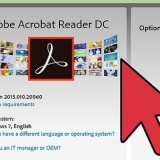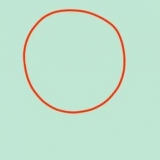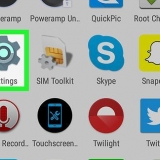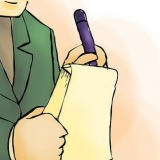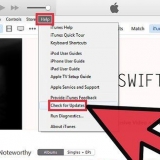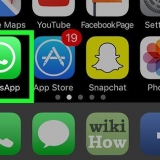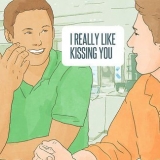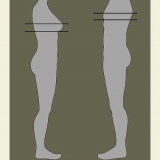Cliquez ici pour obtenir des instructions détaillées sur l`installation d`un processeur. Voir les instructions pour des instructions détaillées sur la façon d`appliquer la pâte thermique et d`installer un dissipateur de chaleur.

Cliquez ici pour obtenir des instructions détaillées sur l`installation d`une nouvelle carte graphique. Voir les instructions pour des instructions détaillées sur l`installation des cartes d`extension PCI.









Cliquez ici pour obtenir des instructions détaillées sur l`installation d`une nouvelle RAM sur votre ordinateur portable. Cliquez ici pour obtenir des instructions détaillées sur l`installation d`un nouveau disque dur sur votre ordinateur portable.
Ouvrez le boîtier de votre ordinateur
Teneur
Le boîtier de votre ordinateur contient tous les composants de votre ordinateur, les protégeant des dommages et gérant le flux d`air pour garder tout au frais. Lorsque vous ouvrez l`armoire, vous pouvez éliminer l`excès de poussière et remplacer ou installer de nouvelles pièces. Vous pouvez accéder à beaucoup plus de parties d`un ordinateur de bureau qu`un ordinateur portable, qui ne donne généralement accès qu`à la RAM et au disque dur.
Pas
Partie 1 sur 3: Ouverture d`un bureau

1. Rassemblez vos outils. Dans la plupart des cas, vous n`avez besoin que d`un seul tournevis. Des vis à oreilles sont utilisées sur certaines armoires, mais un tournevis peut toujours aider à desserrer une vis trop serrée.
- La vis la plus courante est une 6-32, que vous pouvez utiliser avec une vis standard n°. 2 tournevis cruciforme peut supprimer. C`est la plus grande des deux tailles les plus courantes.
- La deuxième vis la plus courante est la M3. Celui-ci est légèrement plus petit que le 6-32, mais peut toujours être utilisé avec un nr. 2 tournevis cruciforme à retirer.
- Si vous voulez nettoyer l`intérieur de votre garde-robe, vous en avez probablement air comprimé et un petit aspirateur nécessaire.
- Une bracelet électrostatique` peut être utile pour vous mettre à la terre lorsque vous travaillez sur l`ordinateur, mais vous pouvez également vous mettre à la terre sans bracelet.

2. Éteindre l`ordinateur. Utilisez la fonction d`arrêt de votre système d`exploitation pour éteindre votre ordinateur.

3. Débranchez tous les câbles à l`arrière de l`ordinateur. Si vous craignez de ne plus savoir où tout ira lorsque vous rebrancherez, prenez d`abord une photo ou dessinez un schéma.

4. Savoir où se trouvent les E/S (Entrée/Sortie) de la carte mère. Situé à l`arrière de l`ordinateur, il contient plusieurs connexions différentes, notamment Ethernet, haut-parleurs, USB, écran, etc. Si vous savez où c`est, vous saurez mieux comment mettre le boîtier de l`ordinateur sur la table.

5. Placez le boîtier de l`ordinateur sur votre surface de travail avec le panneau d`E/S le plus proche de la surface de travail. Cela garantit que vous retirez le bon panneau du boîtier de l`ordinateur et accédez aux composants à l`intérieur de l`ordinateur.
Ne placez pas l`armoire sur un tapis ou une autre surface molle lorsque vous commencez à travailler à l`intérieur.

6. Repérez les vis à l`arrière du boîtier de l`ordinateur. Vous devriez voir deux ou trois vis le long du bord supérieur de l`arrière du boîtier maintenant le panneau latéral en place. Le retrait de ces vis vous permettra de retirer le panneau latéral.
Les armoires des amateurs ont souvent des mécanismes différents pour ouvrir les panneaux d`ordinateur (et dans certains cas, cela s`applique également à ceux des principaux fabricants). Certains utilisent des vis moletées que vous pouvez desserrer à la main, tandis que d`autres ont un simple verrou et aucune vis du tout. Si vous ne savez pas comment retirer ou ouvrir le panneau latéral de votre boîtier d`ordinateur, recherchez votre modèle d`ordinateur ou de boîtier d`ordinateur en ligne.

sept. Mettez-vous à la terre avant de toucher l`une des pièces. Les décharges électrostatiques peuvent causer des dommages importants à vos composants sans même que vous vous en rendiez compte. Assurez-vous que vous êtes correctement mis à la terre en attachant votre bracelet électrostatique au métal nu du boîtier de l`ordinateur ou en touchant un robinet d`eau en métal.

8. Nettoyer l`ordinateur ouvert. Les ordinateurs collectent la poussière étonnamment rapidement, ce qui peut entraîner une surchauffe, des performances médiocres et une défaillance matérielle. Chaque fois que vous ouvrez votre ordinateur, prenez un moment pour éliminer toute la poussière afin que cela ne devienne pas un problème.
Voir les instructions pour des instructions détaillées sur la façon de nettoyer votre ordinateur.
Partie 2 sur 3: Identification des composants du bureau

1. Identifier la carte mère. C`est le plus grand circuit électrique auquel tous vos autres composants sont connectés. La majeure partie sera probablement cachée par les composants installés. Une carte mère standard a un connecteur de processeur, des emplacements PCI pour les cartes graphiques et d`extension, des emplacements RAM pour la mémoire et des ports SATA pour les disques durs et les lecteurs optiques.

2. Identifier le processeur. Vous ne pouvez généralement pas voir le processeur car il est recouvert d`un dissipateur de chaleur et d`un ventilateur de processeur. Il est généralement monté assez au centre de la carte mère, plus près du haut que du bas.

3. Reconnaître la RAM. La RAM de votre ordinateur est longue et courte, et les emplacements se trouvent généralement assez près du connecteur du processeur. Les connexions peuvent être entièrement ou partiellement occupées par de la mémoire RAM.

4. Identifier la carte graphique. Si votre ordinateur est équipé d`une carte graphique, celle-ci est montée dans l`emplacement PCI le plus proche du processeur, également appelé emplacement PCI-E. Les emplacements PCI sont généralement situés sur la moitié inférieure de la carte mère, alignés avec des caches amovibles à l`arrière du boîtier de votre ordinateur.

5. Reconnaître la tension d`alimentation. Selon le boîtier de votre ordinateur, l`alimentation peut être située en haut ou en bas du boîtier, le long du dos. C`est un gros boîtier qui alimente tous les composants de votre ordinateur. Vous pouvez suivre les câbles d`alimentation pour vous assurer que tous vos composants sont alimentés.
Voir les instructions pour des instructions détaillées pour l`installation d`une nouvelle alimentation.

6. Trouvez votre ou vos disques durs. Vos disques durs sont généralement installés dans des emplacements fixés à l`avant du boîtier. Les disques durs sont connectés à la carte mère via des câbles SATA (les ordinateurs plus anciens utilisent des câbles IDE, qui sont larges et plats). Ils sont également connectés à l`alimentation avec des connecteurs SATA (les anciens disques utilisent des connecteurs Molex pour cela).

sept. Reconnaître le lecteur optique ou les disques. Vous pouvez souvent le trouver directement au-dessus du disque dur. Ils sont plus gros que les disques durs classiques et dépassent de l`avant du boîtier pour y accéder. Comme les disques durs, tous les lecteurs optiques modernes utilisent des connecteurs SATA.

8. Identifier les fans. La plupart des ordinateurs ont plusieurs ventilateurs installés. Il peut y avoir un ou plusieurs ventilateurs, ainsi qu`un ventilateur sur le processeur. Ces ventilateurs sont connectés à la carte mère et peuvent également être connectés à l`alimentation.
Partie 3 sur 3: Ouvrir un ordinateur portable

1. Rassemblez votre matériel. Les ordinateurs portables ont des vis beaucoup plus petites que les ordinateurs de bureau et vous avez donc besoin de tournevis cruciformes plus petits. Le tournevis le plus couramment utilisé pour les ordinateurs portables est un n°. 0 tournevis cruciforme.
- Si vous souhaitez nettoyer l`intérieur de votre ordinateur portable, vous disposez d`un bidon air comprimé nécessaire.

2. Éteignez l`ordinateur portable. Utilisez la fonction d`arrêt de votre système d`exploitation pour éteindre votre ordinateur.

3. Déconnecter les câbles connectés. Cela inclut votre adaptateur secteur et tout périphérique USB, casque ou autre périphérique.

4. Placez l`ordinateur portable à l`envers sur votre surface de travail. Vous verrez probablement un ou plusieurs panneaux qui peuvent être retirés. Les ordinateurs portables offrent beaucoup moins d`accès à vos composants que les ordinateurs de bureau. C`est parce que la plupart du matériel d`un ordinateur portable ne peut pas être remplacé sans une connaissance approfondie de la soudure.

5. Retirez la batterie. Cela aidera à empêcher l`ordinateur portable de s`allumer accidentellement pendant que vous travaillez dessus.

6. Retirez les vis des panneaux que vous souhaitez ouvrir. Il peut y avoir un ou plusieurs panneaux qui vous donnent accès à des pièces remplaçables. La plupart des ordinateurs portables offrent un accès à l`espace disque dur et à la RAM.
Articles sur le sujet "Ouvrez le boîtier de votre ordinateur"
Оцените, пожалуйста статью
Similaire
Populaire